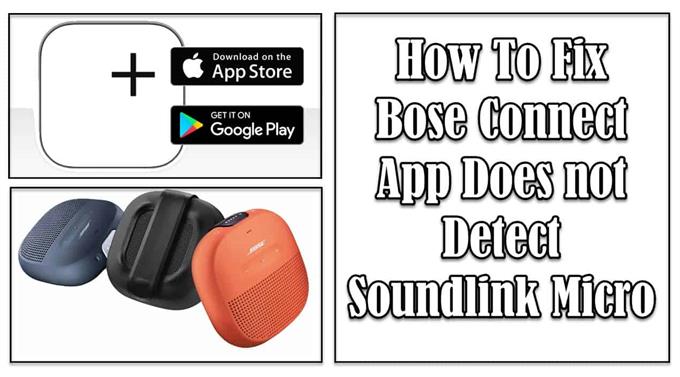Bose Connect App er et program, der giver dig mulighed for at styre visse funktioner på Bose Soundlink Micro Bluetooth -højttaler. Det bruges til at få adgang til lydstyrkekontrol, til at kontrollere højttalers batteriniveau og kan også opdatere højttaleren ved hjælp af appen direkte fra dine smartphones. App’en kan downloades gratis til Android- og iOS -enheder i Google Play og App Store. Selvom Bose connect -appen er en solid funktion, er der tilfælde, hvor brugerne kan opleve problemer, hvor appen ikke kan registrere Bluetooth -højttaler. I denne seneste del af vores fejlfindingsserie taler vi om Bose Soundlink Micro og de anbefalede fejlfindingsmetoder for at forsøge at løse problemet med Bose Connect kan ikke registrere Bose -produkt.
Fix Bose Connect -appen kan ikke opdage Soundlink Micro Bluetooth -højttaler
Der er flere faktorer, der kan forårsage, at dette særlige problem opstår, såsom deaktiveret Bluetooth -tilladelse, hukommelsesliste over tidligere parrede enheder er allerede fuld, Bose Connect har brug for en genstart og eller forældet software.
Inden du udfører fejlfindingsmetoderne, er her en liste over Bose Soundlink Micro -højttalerspecifikationer:
- Forbindelse: Trådløs rækkevidde på op til 33 fod eller 9 meter
- Indgange og udgange: Micro-B USB-port
- Type: Højttaler, Bluetooth -højttaler
- Batteri: Genopladeligt litiumion
- Batterilevetid: 8 timer (driftstid)
- Bredde: 5 tommer
- Dybde: 2,2 tommer
- Højde: 5,2 tommer
- Vægt: 19,05 oz
- Finish: Sort, Midnight Blue, Bright Orange
Nedenfor er vist de fejlfindingsmetoder, der skal prøves for at reparere Bose Connect kan ikke registrere Bluetooth -højttaler
Metode 1: Sørg for, at Bluetooth -tilladelse er aktiveret
Denne metode gælder for iOS -enheder med iOs13 -versioner og nyere. For at kunne tilslutte og registrere Bluetooth -højttaler til Bose connect skal du sørge for, at Bluetooth -tilladelsen er aktiveret på enheden.
Der er to måder at vælge imellem for at aktivere Bluetooth -tilladelse:
Først: Vælg “OK”, når der vises en hurtig besked.
Normalt vises en meddelelse normalt, når du installerer Bose connect for første gang efter at have downloadet det. Du skal muligvis kontrollere, at Bluetooth -tilladelse er aktiveret i meddelelsen.
Andet: Følg nedenstående trin:
- Tryk på Indstillinger fra startskærmen på mobilenheden.
- Rul ned, og find Bose Connect -appen, og tryk derefter på den.
- Flyt dias til TIL for Bluetooth under “Tillad Bose forbindelse til adgang”.
Når Bluetooth -tilladelse allerede er aktiveret, skal du prøve at slutte Bose -appen til Bluetooth -højttaler igen og derefter kontrollere, om problemet stadig opstår.
Metode 2: Slet hukommelseslister over tidligere parrede enheder
Når a er blevet parret med en anden Bluetooth -aktiveret enhed, kan enheden huske denne parring og andre tidligere parrede enheder. Med det, hvis en af de parrede enheder er inden for det trådløse område, vil den automatisk oprette forbindelse til den pågældende enhed igen, da Bluetooth -forbindelse mellem Bose -appen og Bose -højttaleren ikke vil blive etableret.
Sørg for at rydde hukommelseslisterne over de tidligere parrede enheder for at oprette en ny hukommelse. Oprettelse af en ny hukommelse giver dig mulighed for kun at vælge og oprette forbindelse til den enhed, du vil oprette forbindelse til.
Metode 3: Sørg for, at Placeringstilladelse er aktiveret
Hvis du aktiverer placeringstilladelsen for applikationen, kan du registrere og styre Bose -højttaleren ved hjælp af programmet. Du skal sikre dig, at den er aktiveret.
Til Android -mobilenhed:
- Tryk på Enhedsindstillinger fra startskærmen
- Rul ned og find fanen Placering, og tryk derefter på klik på den
- Tryk på App -tilladelser
- Rul ned, og kontroller, om placeringstilladelse allerede er aktiveret, hvis den ikke er rullet ned fra den nægtede sektion, og tryk derefter på Bose Connect -indstilling.
- Tryk på indstillingen “Tillad kun, mens du bruger appen”
- Genstart Bose Connect -appen, og prøv at slutte Bose connect til Bluetooth -højttaler igen
Til iOS -mobilenhed:
- Tryk på Indstillinger fra startskærmen
- Tryk på Privatliv
- Tryk på Placeringstjenester
- Find Bose Connect, og kontroller, om placeringstilladelse er aktiveret.
- Genstart Bose Connect -appen, og prøv at slutte Bose connect til Bluetooth -højttaler igen
Metode 4: Genstart Bose Connect
Hvis Bose -appen har problemer med at oprette forbindelse til Bose -højttaleren, skal du muligvis genstarte applikationen. Genstart genopfrisker applikationen og sletter korrupte data, som kan have forårsaget, at problemet opstår.
For at genstarte Bose -appen skal du følge nedenstående trin i henhold til den mobile enhed, du bruger:
Til Android:
- Tryk på Indstillinger fra startskærmen
- Tryk på Apps
- Rul ned og find Bose Connect fra listerne over apps, tryk på den.
- Tryk på Force Stop -indstilling, dette stopper applikationen fra at køre i baggrunden.
- Genstart Bose Connect -appen, og prøv at slutte Bose connect til Bluetooth -højttaler
Til iOS:
- Se aktive applikationer. Afhængigt af iOS -modellen kan du enten trykke to gange på knappen Hjem eller stryge op fra bunden af skærmen.
- Stryg fra venstre til højre for at finde Bose Connect kører i baggrunden
- Stryg Bose Connect App -programmet op, dette lukker og afslutter programmet
- Genstart Bose Connect -appen, og prøv at slutte Bose connect til Bluetooth -højttaler igen
Metode 5: Genstart mobilenhed
Hvis Bose App er genstartet, og problemet stadig opstår, skal du muligvis genstarte mobilenheden denne gang. Der er tilfælde, hvor a = mobilenheden har et problem, der kan forårsage forbindelsesproblemer.
Genstart af enheden opdateres og sletter samtidig korrupte midlertidige data, der kan have forårsaget dette problem. For at gøre dette skal du blot slukke for enheden og derefter tænde enheden igen efter et par sekunder
Efter at have udført denne metode, skal du prøve at forbinde Bose Connect -appen til Bose -produktet og derefter kontrollere, om problemet stadig opstår.
Metode 6: Opdater Bose Connect
En forældet version af appen kan forårsage problemer som f.eks. Forbindelsesproblemer. Sørg for, at du kører den nyeste version af programmet. Kontroller, om der er installeret nye opdateringer, retter fejl, der kan have forårsaget dette problem.
Metode 7: Afinstaller og geninstaller Bose connect
Afinstallation af programmet sletter caches, data og indstillinger og geninstallerer det igen. Dette er en af de enkleste måder at løse applikationsrelaterede problemer på enhver mobilenhed.
Jeg håber, at denne artikel hjalp dig med at løse Bose Connect -appen kan ikke opdage Soundlink Micro -problem. Du kan besøge vores androidhow Youtube -kanal for flere fejlfindingsvideoer.
Hurtige links:
- Sådan repareres Soundlink Micro opretter ikke forbindelse til Bluetooth -enhed
- Fix Bose Soundlink Micro kobler fra parret Bluetooth -enhed